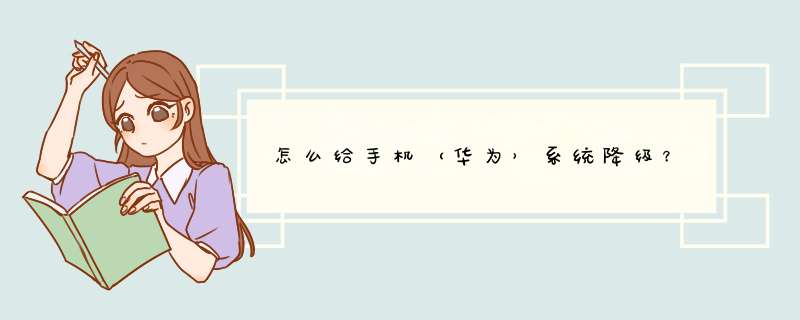
第二步:手机助手连接成功后,点击系统更新
第三步:点击系统更新后出现下图页面,此时再点击其他更早版本
第四步:切换到更早版本后,点击更早版本
第五步:点击恢复选项,并且不要操作手机,此时手机正在进行降级。
第六步:手机降级完成后会自动重启,重启后降级完成
扩展资料降级注意事项;
1、确保当前使用的是华为官方版本,没有进行过任何解锁、Root操作。
2、回退操作将擦除所有用户数据。在回退前将所有重要数据备份至PC或云端,并确认备份内容完整有效。
3、确保手机电量大于50%。手机数据线可以正常连接电脑。
需要recovery驱动,在电脑上完成。不得已之下进行换了几个系统,总是觉得不舒服,不是特别的顺手,就想着刷回原来的系统,但是使用刷机精灵以后, 原来的recovery刷机精灵取代了。这里需要在电脑上操作。
1 将recovery刷回原来的版本,驱动安装完成之后,勾选Run Drive Tools,点击Finished驱动软件开始运行,点击安装驱动等待驱动完成。
2 驱动安装完成之后,再打开recovery的那个文件夹,点击“一键刷入recovery”。
3 出现绿色的向导窗口,和DOS的窗口十分相像,此时还是保持手机和电脑连接在键盘上按任意一个键,窗口里面的内容改变以后拔掉手机,关机。
4 接着还是处于刷入的过程,保持手机和电脑的连接稳定,根据提示操作,其实后面就是自动完成了,一会儿就好了,安装完成之后,断开手机和电脑的连接,先按住音量的上方向键在按开机键,进行双清,选择安装zip系统,在SD卡里面找到预先已经导入的系统压缩包,选择确定开始安装,只要几分钟就可以成功,选择重新启动即可。
华为手机不能用sd能降级系统。SD卡只是作为存储扩展卡使用,并不能对手机系统进行操作。华为手机要进行系统升级或降级,需要下载对应的固件升级包或降级包,然后通过手机设置或者线刷工具进行升级或降级。
1、确保手机电量充足,再用USB数据线把手机连接电脑;
2、打开华为手机助手后,点击设置应用华为手机助手权限,授予相应权限,然后点已授权;
3、在弹出框里点击同意按钮;
4、点击系统更新;
5、在弹出的系统更新界面点击切换到其他版本;
6、点击恢复;
7、等待进度条完成即可成功恢复到相应版本。
HarmonyOS 2版本可以通过华为手机助手回退到EMUI官方稳定版本。
注:1、根据机型回退至升级HarmonyOS 2版本之前相对应的版本,包括且不限于EMUI 10和EMUI 11等,故统称为EMUI官方稳定版本
2、若您进行版本回退,且暂时不想升级新版本,需在“设置-系统和更新-软件更新-右上角设置” 中关闭“WLAN自动下载”和“夜间安装”,否则会出现在夜间空闲时间自动升级新版本的情况。
注意事项:
1 请确保当前使用的是华为官方版本,且为HarmonyOS 2版本,并且未进行任何非官方版本升级,否则有回退不成功的风险,甚至可能引入未知问题。如果升级过非官方系统包,建议备份重要数据(QQ、微信等第三方应用需单独备份)前往华为客户服务中心恢复系统。
2 请确保当前版本没有进行过任何解锁、root操作,如有任何解锁、root操作的情况,建议备份重要数据(QQ、微信等第三方应用需单独备份)前往华为客户服务中心恢复系统。
3 回退操作将擦除所有数据。请务必在回退前将所有重要数据备份至PC或云端,特别是QQ、微信、第三方软件单独迁移备份,并确认备份内容完整有效。
4 请确保手机有足够剩余电量(建议手机剩余电量大于50%)。
5 回退前,请务必关闭手机找回功能(查找我的手机),进行一次恢复出厂设置操作,确保剩余空间充足。
6 在回退前,请先手动将电脑端华为手机助手升级到最新版本。
7 完成回退后手机会自动重启,请耐心等待 10 分钟左右,回退成功后手机桌面显示 EMUI默认主题。
以华为P40 Pro手机为例回退版本步骤如下:
步骤1:电脑(Windows系统)打开华为手机助手,点击左下角箭头所指部分(“华为手机助手”+版本号),在弹出框中点击升级,将华为手机助手升级至最新版本。
步骤2:将USB 数据线连接至电脑,在手机端选择“传输文件”,然后在弹出的“是否允许USB调试”对话框中点击“确定”。
步骤3:在手机端安装华为手机助手。
在电脑端弹出的“将在您的移动设备上安装与本机匹配的华为手机助手客户端,以便提供设备管理服务”对话框中点击“确定”。
步骤4:安装完成后,依次在电脑/手机端同意和授权相关权限,完成设备间的连接,以便进行后续操作。
在手机端打开手机助手查看连接验证码,然后在电脑端输入验证码,并点击“立即连接”。
步骤5:在电脑端点击“系统更新”。
步骤6:在电脑端弹出的系统更新界面点击“切换到其他版本”。
步骤7:在电脑端依次点击“恢复”、“版本回退”。请确保已备份好数据后(QQ、微信等第三方应用需单独备份),在弹出的“当前使用的是HarmonyOS,回退会导致HarmonyOS特有应用丢失。确定回退至安卓系统?”对话框中点击“回退”。
步骤8:等待进度完成即可。
相关链接如下:预约服务寄修服务华为客户服务中心维修备件价格查询
如果您想回退版本请按以下步骤操作:
版本回退注意事项
EMUI 90/80 版本可以通过华为手机助手回退到EMUI80/EMUI5X官方稳定版本,无需下载中转包即可直接回退至稳定版,
回退过程中会将您的个人数据全部清除,请注意备份您的数据。通过华为手机助手进行回退操作,完成升级后手机会自动重启。
回退仅限于EMUI系统版本由高到低。
不支持回退到比出厂时更低的版本。
同EMUI平台的小版本间不支持回退。
请保证当前使用的是华为官方版本,没有进行网上非官方版本的升级,否则有回退不成功的风险并可能引入未知问题。如果升级过非官方系统包,建议前往售后网点恢复系统。
请保证当前版本没有进行过解锁和Root操作,如果有请前往售后网点恢复系统。
系统回退时会擦除用户数据,请在回退前将所有重要数据备份至SD卡、电脑或云端,并确认备份内容完整有效。
回退前,请务必关闭手机找回功能(查找我的手机),进行一次恢复出厂设置操作,确保剩余可用空间足够。
回退前,请查看设备剩余电量,保证设备剩余电量要大于30%。
回退前,请先将华为手机助手升级到最新版本。
注:960的6款Mate9、Mate9 Pro、P10、P10
Plus、荣耀9、荣耀V9最新版本(2018927以后的EMUI8X版本)不支持版本回退操作。
回退版本操作步骤:
步骤1:手机打开HDB开关。在设置>安全与隐私>更多安全设置,打开“允许HiSuite通过HDB连接设备”,(如使用完毕以后希望撤销授权,可以点击“撤销HiSuite的HDB连接设备”)
步骤2:手机连接电脑USB,授权电脑管理手机。
步骤3:打开华为手机助手,点击左下角红框部分,查看是否有最新版本手机助手可升级,如有,在弹出框中点击升级,将华为手机助手升级至最新版本。
步骤4:点击系统更新。
步骤5:在弹出的系统更新界面点击切换到其他版本(只有当前版本可以回退才会显示该按钮)。
步骤6:在“切换到其他版本”中,可以查看回退包的信息,包括大小版本号(EMUI 版本及Bxxx版本),版本日志等信息,点击恢复,会提示此操作可能会清除手机数据,是否继续?请确保已备份好数据后,在弹出框中点击继续。
步骤7:等待进度条完成即可。
欢迎分享,转载请注明来源:品搜搜测评网

 微信扫一扫
微信扫一扫
 支付宝扫一扫
支付宝扫一扫
